
pixi conda エコシステムの基盤上に構築されたクロスプラットフォーム、多言語のパッケージ マネージャーおよびワークフロー ツールです。これは開発者に、 cargoやyarnなどの一般的なパッケージ マネージャーと同様の優れたエクスペリエンスを提供しますが、どの言語でも使用できます。
prefix.dev の ❤️ を使用して開発されました。 
Pixi は本番環境の準備ができています。私たちは、pixi を安心して信頼していただけるよう、ファイル形式の変更に以前のバージョンとの互換性を保つよう懸命に取り組んでいます。
今後のリリースで予定されている注目すべき機能は次のとおりです。
pixi 、macOS、Linux、および Windows にインストールできます。提供されたスクリプトは、 pixiの最新バージョンを自動的にダウンロードして抽出し、 pixiバイナリを~/.pixi/binに移動します。このディレクトリが存在しない場合は、スクリプトによって作成されます。
macOS および Linux に Pixi をインストールするには、ターミナルを開いて次のコマンドを実行します。
curl -fsSL https://pixi.sh/install.sh | bash
# or with brew
brew install pixiまた、スクリプトは ~/.bash_profile を更新して PATH に ~/.pixi/bin を含めるようにし、どこからでも pixi コマンドを呼び出せるようにします。変更を有効にするには、ターミナルを再起動するか、シェルをソースする必要がある場合があります。
macOS Catalina 以降、zsh がデフォルトのログイン シェルおよび対話型シェルです。したがって、インストール コマンドではbashの代わりにzsh使用することをお勧めします。
curl -fsSL https://pixi.sh/install.sh | zshまた、スクリプトは ~/.zshrc を更新して PATH に ~/.pixi/bin を含め、どこからでも pixi コマンドを呼び出せるようにします。
Windows に Pixi をインストールするには、PowerShell ターミナルを開き (管理者として実行する必要がある場合があります)、次のコマンドを実行します。
iwr - useb https: // pixi.sh / install.ps1 | iexスクリプトは、インストールが成功すると通知し、~/.pixi/bin ディレクトリを PATH に追加します。これにより、任意の場所から pixi コマンドを実行できるようになります。またはwingetで
winget install prefix-dev.pixiオートコンプリートを取得するには、シェルの指示に従ってください。その後、シェルを再起動するか、シェル構成ファイルを取得します。
echo ' eval "$(pixi completion --shell bash)" ' >> ~ /.bashrc echo ' eval "$(pixi completion --shell zsh)" ' >> ~ /.zshrc Add-Content - Path $PROFILE - Value ' (& pixi completion --shell powershell) | Out-String | Invoke-Expression '「プロファイル ファイルが存在しないため失敗します」というメッセージが表示されて失敗した場合は、プロファイル ファイルが存在することを確認してください。そうでない場合は、次のように作成します。
New-Item - Path $PROFILE - ItemType File - Force echo ' pixi completion --shell fish | source ' >> ~/.config/fish/config.fishNushell env ファイルの最後に以下を追加します (Nushell で$nu.env-pathを実行して見つけます)。
mkdir ~/.cache/pixi
pixi completion -- shell nushell | save - f ~/.cache/pixi/completions.nuそして、Nushell 設定の末尾に以下を追加します ( $nu.config-path実行して見つけます)。
use ~/.cache/pixi/ completions .nu * echo 'eval (pixi completion --shell elvish | slurp)' >> ~/.elvish/rc.elv pacman を使用して追加のリポジトリからpixiインストールできます。
pacman -S pixiAlpine Edgeではpixi利用可能です。テストリポジトリを有効にした後、apk 経由でインストールできます。
apk add pixipixiは 100% Rust で書かれているため、cargo を使用してインストール、ビルド、テストできます。ソース ビルドからpixiの使用を開始するには、次のコマンドを実行します。
cargo install --locked --git https://github.com/prefix-dev/pixi.git pixi crates.ioにはもう公開していないので、リポジトリからインストールする必要があります。その理由は、いくつかの未公開のクレートに依存しているため、 crates.ioに公開することができないためです。
または、変更を加えたい場合は以下を使用します。
cargo build
cargo test rattlerチェックアウトへの依存性が原因でビルドに問題がある場合は、コンパイル手順を参照してください。
アンインストールするには、pixi バイナリを削除する必要があります。 $PIXI_DIRからpixi削除します。デフォルトは~/.pixi/bin/pixiです。
したがって、Linux では次のようになります。
rm ~ /.pixi/bin/pixiWindows の場合:
$PIXI_BIN = " $Env :LocalAppDatapixibinpixi " ; Remove-Item -Path $PIXI_BINこのコマンドの後でも、 pixiでインストールしたツールを使用できます。これらも削除するには、 ~/.pixiディレクトリ全体を削除し、そのディレクトリをパスから削除します。
cli は次のようになります。
➜ pixi
A package management and workflow tool
Usage: pixi [OPTIONS] < COMMAND >
Commands:
completion Generates a completion script for a shell
init Creates a new project
add Adds a dependency to the project
run Runs task in project
shell Start a shell in the pixi environment of the project
global Global is the main entry point for the part of pixi that executes on the global(system) level
auth Login to prefix.dev or anaconda.org servers to access private channels
install Install all dependencies
task Command management in project
info Information about the system and project
upload Upload a package to a prefix.dev channel
search Search a package, output will list the latest version of package
project
help Print this message or the help of the given subcommand(s)
Options:
-v, --verbose... More output per occurrence
-q, --quiet... Less output per occurrence
--color < COLOR > Whether the log needs to be colored [default: auto] [possible values: always, never, auto]
-h, --help Print help
-V, --version Print version
新しいプロジェクトを初期化し、プロジェクト ディレクトリに移動します。
pixi init myproject
cd myproject
使用する依存関係を追加します
pixi add cowpy
インストールされたパッケージをその環境で実行する
pixi run cowpy " Thanks for using pixi "環境内でシェルをアクティブ化する
pixi shell
cowpy " Thanks for using pixi "
exit conda パッケージを独自の環境にグローバルにインストールすることもできます。この動作はpipxまたはcondaxに似ています。
pixi global install cowpyGitHub Actions で pixi を使用して、依存関係をインストールし、コマンドを実行できます。環境の自動キャッシュをサポートします。
- uses : prefix-dev/[email protected]
- run : pixi exec cowpy "Thanks for using pixi"詳細については、ドキュメントを参照してください。
ぜひpixiに投稿してください。問題を解決したい場合でも、遭遇したバグを修正したい場合でも、改善を提案したい場合でも、あらゆる貢献を歓迎します。
私たちのプロジェクトを始めたばかりの場合、または Rust エコシステムに初めて足を踏み入れる場合は、私たちがサポートします。 good first issueとしてラベル付けされた問題から始めることをお勧めします。これらは、コントリビュートへのスムーズなエントリ ポイントを提供する慎重に選択されたタスクです。これらの問題は通常、より単純であり、プロジェクトに慣れるのに最適な方法です。
質問やアイデアがありますか、それともただチャットしたいですか? Discord での活発な会話に参加してください。私たちは非常に活発に活動していますので、私たちのコミュニティへの参加をお待ちしております。今すぐ Discord サーバーに参加してください!
pixiで何が構築されているかを確認するには、コミュニティ ページをチェックしてください。